FX4クラウドの「仕訳への証憑貼付」の方法
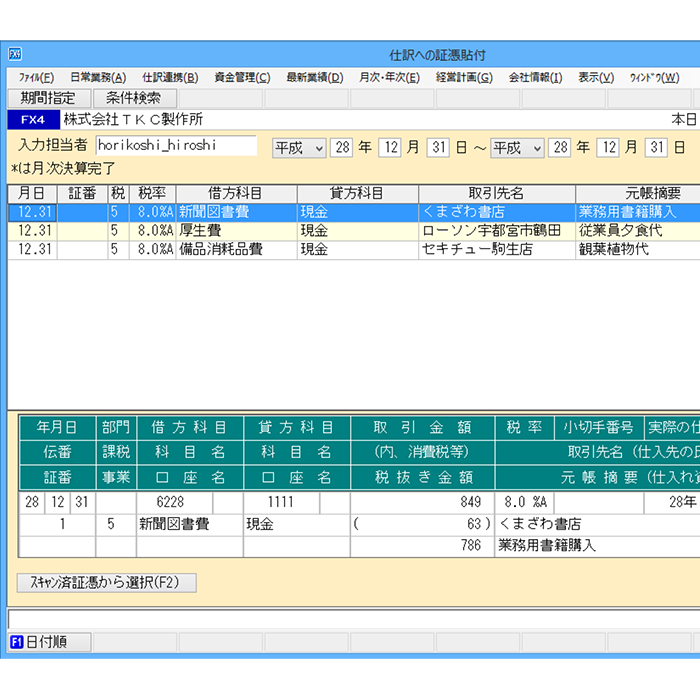
仕訳は紙の証憑を基に入力します。複数仕訳入力後、当メニューを選択すると入力済の仕訳が一覧表示されます。
仕訳の順番に沿って証憑をスキャンすることにより、仕訳に証憑が貼付されます。
「仕訳への証憑貼付」画面、及び操作方法
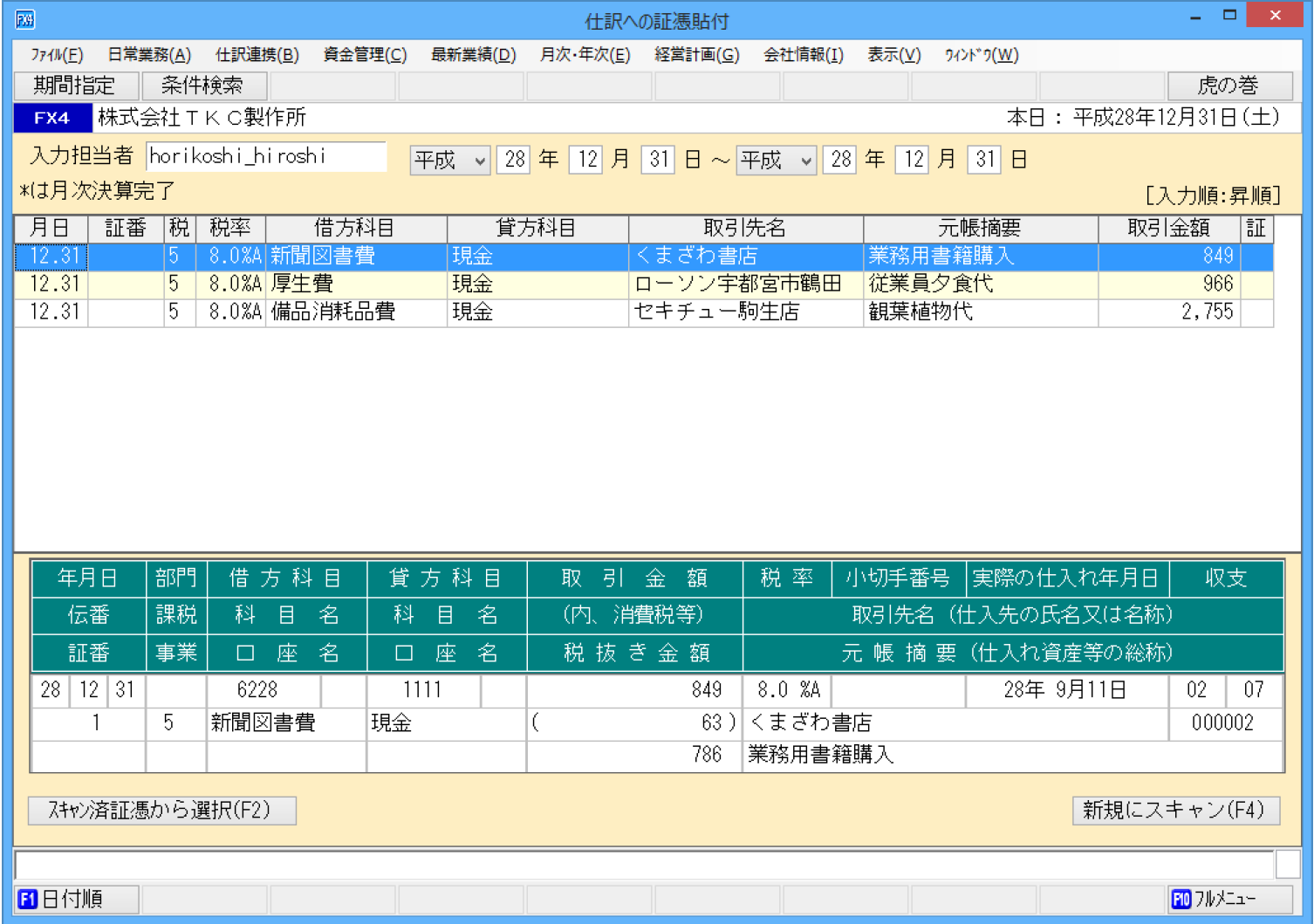
- 操作方法
- 「仕訳への証憑貼付」メニューを選択すると当画面が開きます。次のすべての条件に合致する仕訳が初期表示されます。
- 仕訳の取引年月日が本日の日付のもの
- 当メニューを起動したユーザの入力したもの
- 証憑が未貼付のもの
- 表示された仕訳に対し、証憑データを貼付します。なお、貼付する証憑データがスキャン済か否かにより、次の通り操作方法が異なります。
該当するボタンをクリックします。
なお、いずれの場合も、証憑の貼付が可能な仕訳は月次決算未了のものに限ります。- TKCデータセンターに保存済の証憑から選択して貼付する場合
[スキャン済証憑から選択(F2)]ボタンをクリックします。 - 仕訳に対応する証憑データはスキャン未了の場合
[新規にスキャン(F4)]ボタンをクリックします。
- TKCデータセンターに保存済の証憑から選択して貼付する場合
- [スキャン済証憑から選択(F2)]ボタンクリック時の処理
スキャン済証憑の一覧画面が表示されます。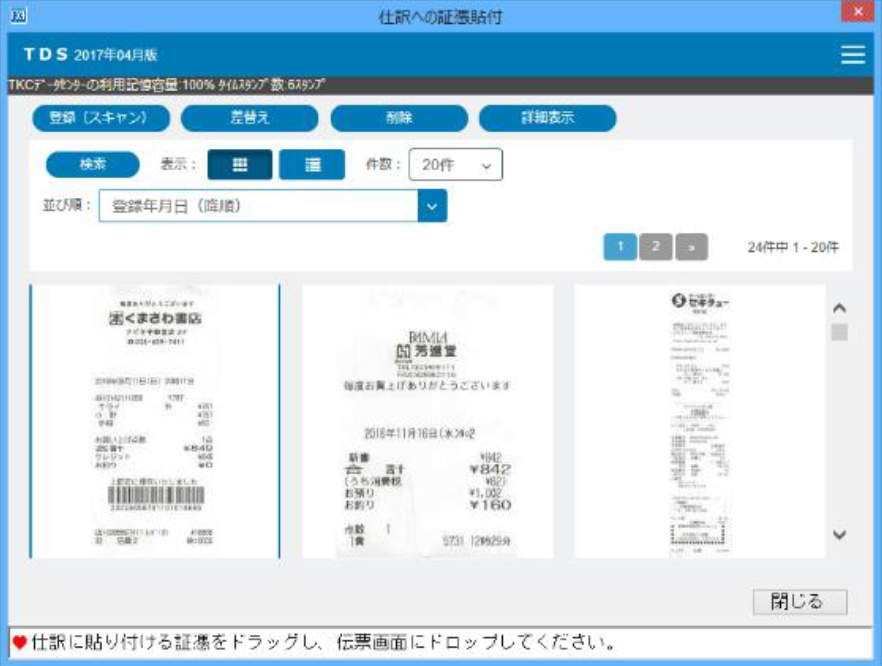
下図の通り、目的の証憑をドラッグし、仕訳への証憑貼付画面の下部の伝票表示領域にドロップすることにより、貼付できます。- 目的の証憑を探し、画像の上にマウスポインタを乗せます。
- その状態で、マウスの左ボタンをクリックします。
クリックしたまま、仕訳への証憑貼付画面の下部の伝票表示領域までマウスポインタを移動し、マウスの左ボタンから手を放します。
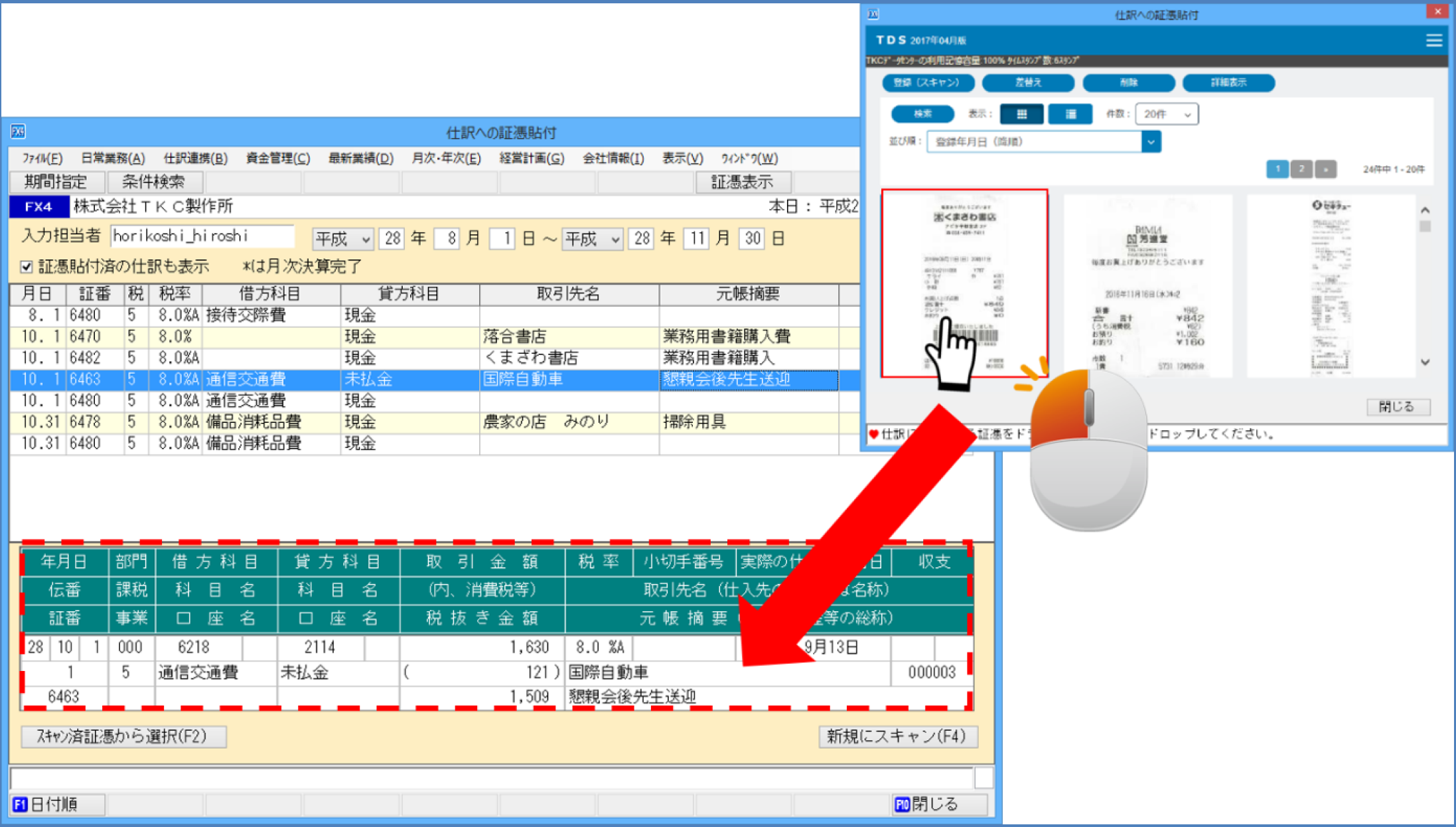
- [新規にスキャン(F4)]ボタンクリック時の処理
- 下記画面が表示されます。
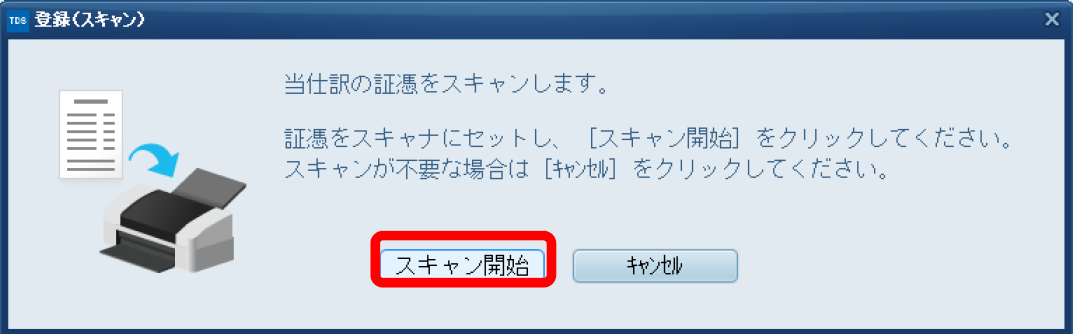
スキャナに証憑をセットした上で[スキャン開始]ボタンをクリックします。 - 続いて書類の種類一覧画面が表示されます。
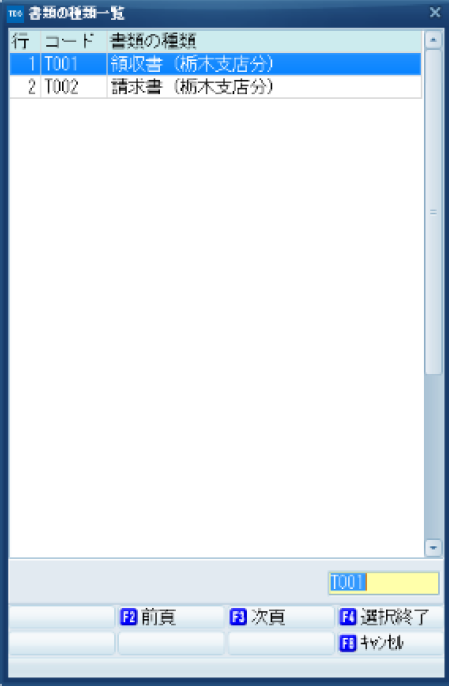
「書類の種類」を選択し、[F4 選択終了]ボタンをクリックします。
ボタンクリック後にスキャン処理が開始されます。 - スキャン処理が完了後、読み取った画像と「取引内容」が表示されます。
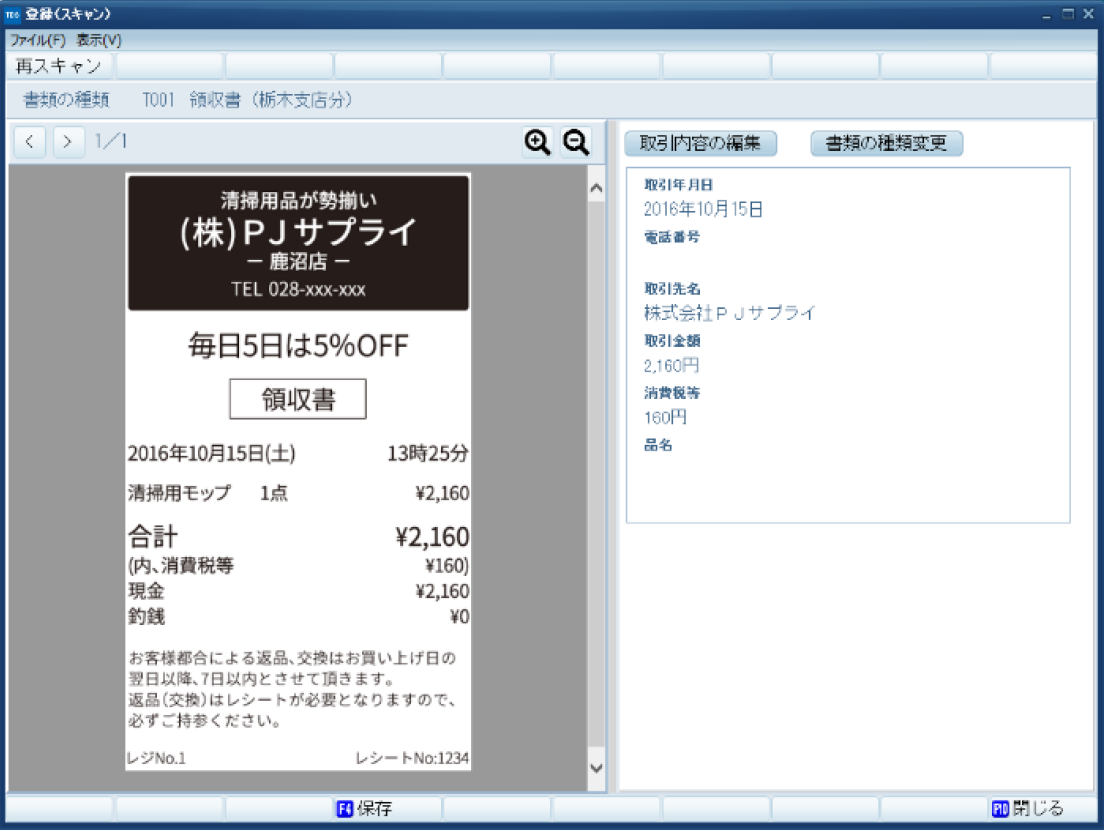
画像が正常にスキャンできていることを確認します。
画像が正常にスキャンできず、再度スキャンする場合は[再スキャン]ボタンをクリックします。
また、「取引内容」の各項目には仕訳で入力した次の内容が初期表示されます。
必要に応じて修正します。- 取引年月日・・・実際の仕入れ年月日
- 取引先名 ・・・取引先名
- 税率 ・・・税率(※)
- 取引金額 ・・・取引金額
(※)税率は、令和3年10月1日以降処理する場合に初期表示されます。 - 確認終了後、[保存]ボタンをクリックします。
すると画像がTKCデータセンターに保存されます。
また、仕訳の証憑番号が未入力の場合は、証憑データに自動付番された証憑番号が仕訳の証憑番号に更新された上仕訳も更新されます。
次の行に進みます。
- 下記画面が表示されます。
- 「仕訳への証憑貼付」メニューを選択すると当画面が開きます。次のすべての条件に合致する仕訳が初期表示されます。
最後まで閲覧して頂きありがとうございます。
- この記事を書いた人
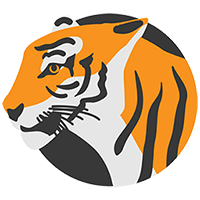
- 都心綜合会計事務所
「経理業務」や「会社の永続的発展」に必要な情報を提供しています。
会計事務所をお探しでしたら、税理士法人・都心綜合会計事務所にお任せください。詳しく見る »

